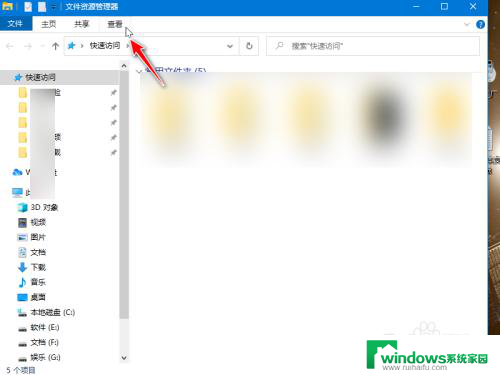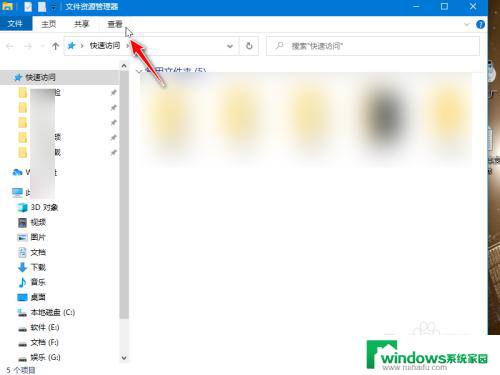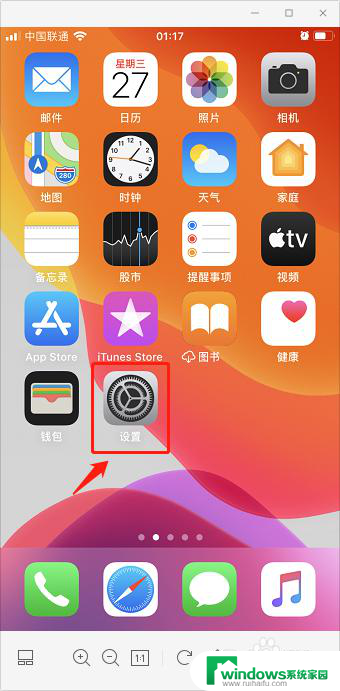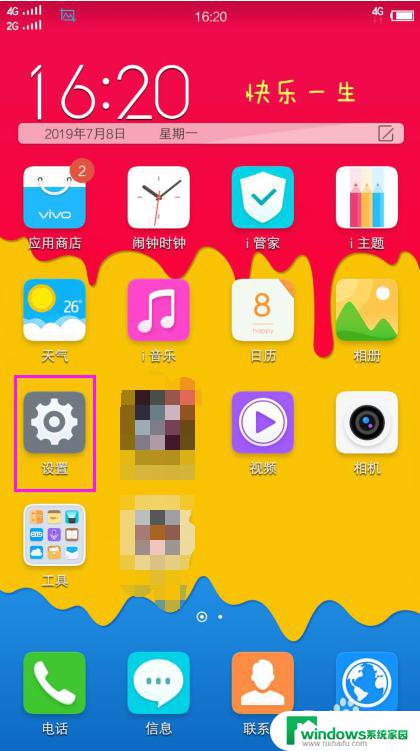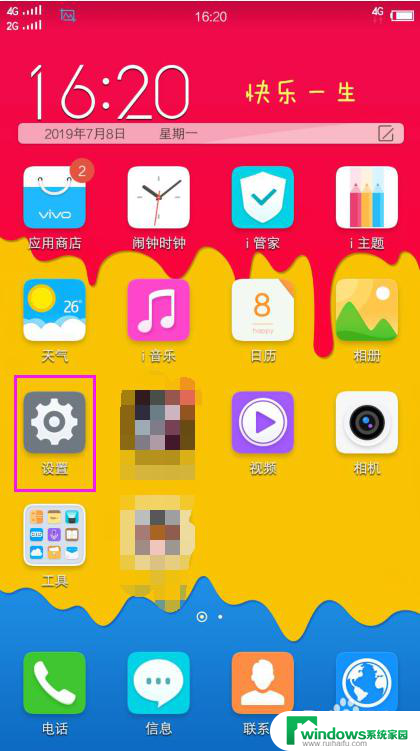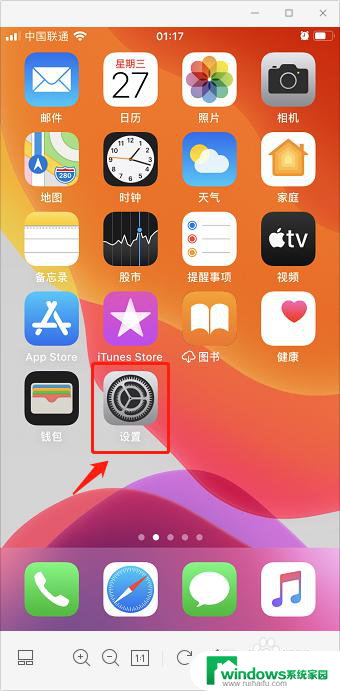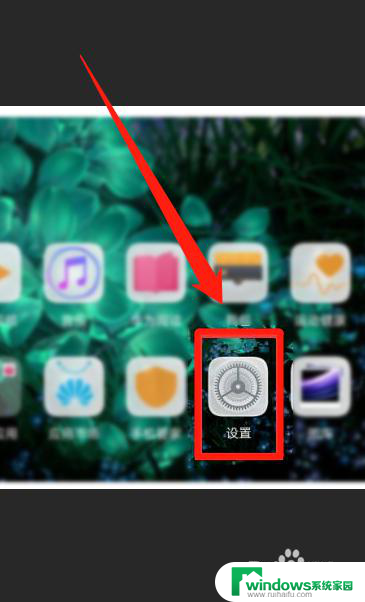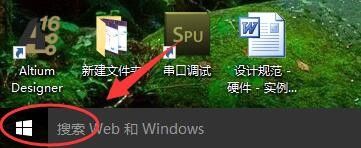桌面属性隐藏图标后怎么恢复 电脑桌面图标隐藏后怎么显示
更新时间:2023-12-03 11:42:20作者:xiaoliu
电脑桌面图标隐藏后,有时候我们可能会感到困惑,不知道如何恢复它们的显示,当我们在桌面上进行整理或者调整时,可能会意外地将一些图标隐藏起来。不必担心恢复这些隐藏的图标并不复杂。只需要简单的操作,我们就能够重新让它们在桌面上展示出来。接下来我将向您介绍几种常见的方法,帮助您恢复隐藏的桌面图标。
方法如下:
1.点击打开文件资源管理器(我的电脑),点击查看。
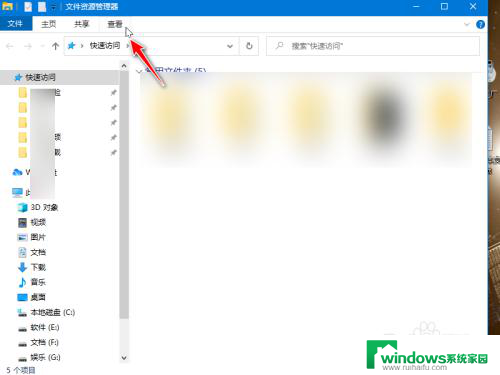
2.然后点击勾选隐藏项目。
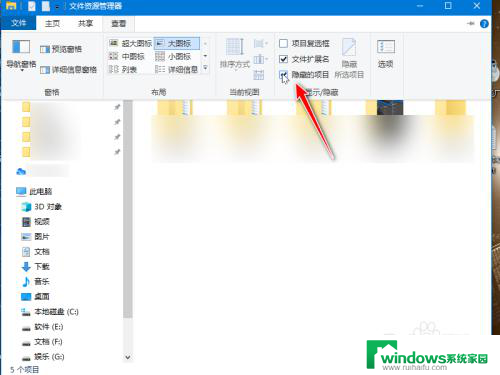
3.返回桌面,能找到半透明的隐藏文件图标。右击选择属性。
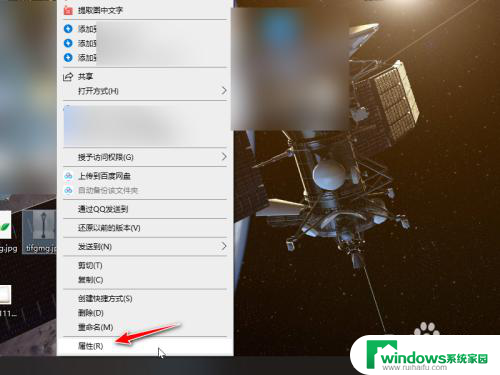
4.在常规的属性中,取消隐藏的勾选。点击应用即可恢复。
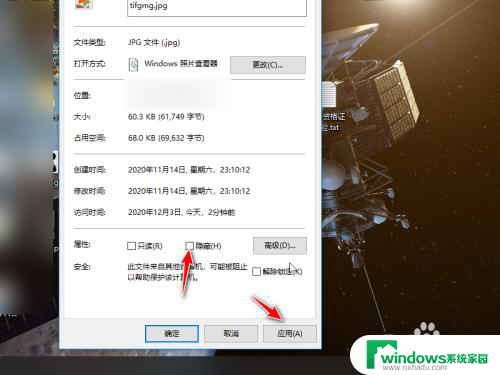
5.如果桌面图标全部被隐藏,直接右击桌面。点击查看。
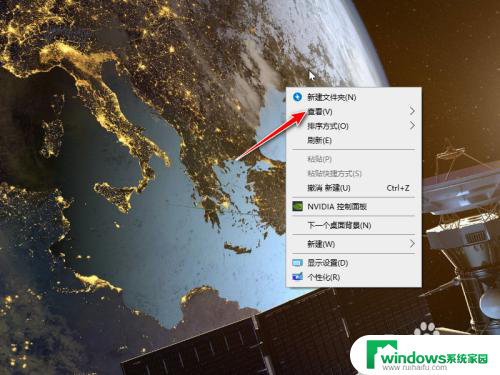
6.然后勾选显示桌面图标,所有图标就会恢复显示了。
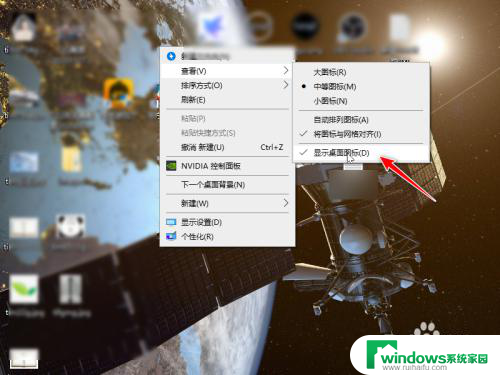
以上是如何恢复隐藏桌面属性图标的全部内容,如果有任何疑问,请参考小编的步骤进行操作,希望对大家有所帮助。